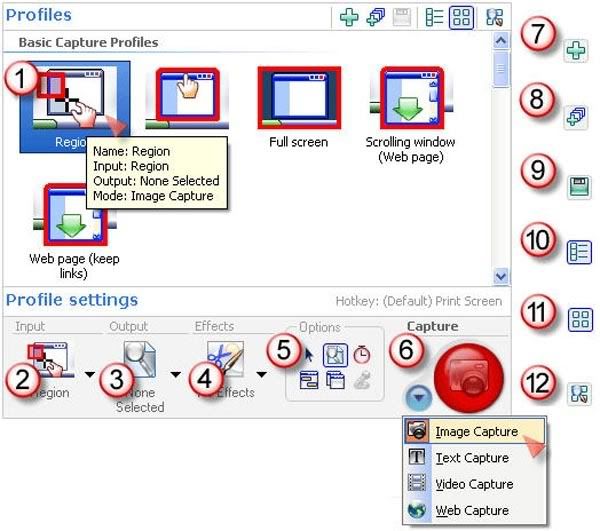
+ Include Cursor: hiện vị trí con trỏ chuột trong hình chụp (hình cái mũi tên). Thích hợp khi bạn muốn minh họa khi mình đưa con trỏ tới đâu, thì ra cái gì...
+ Preview Window: Xem và chỉnh sửa file sau khi capture. Nếu bạn có tay nghề với Photoshop hoặc Corel Draw, thì không cần dùng chức năng này, vì khả năng chỉnh sửa file hình của SngaIt không được chuyên nghiệp lắm (tuy nhiên vẫn hơn Paint trong Windows!)
+ Timer Setup: Hẹn giờ để chụp.
+ Keep Links: Giữ link khi chụp
+ Multiple Area: Chụp nhiều khu vực cùng lúc
+ Record Audio: thu âm khi quay video
In bằng SnagIt
Mặc định khi bạn cài SnagIt vào máy, thì SnagIt sẽ tạo ra một máy in ảo trong máy của bạn:
Để thiết lập máy in này tốt hơn, bạn right-click vào tên của máy in này (SnagIt 8) và chọn Properties, nhấn chọn tiếp Printing Preferences...
Rồi chọn tiếp Advanced...Tại đây, bạn chọn Print Quality = 600x600 dots per inch
và Color Printing Mode = True Color (24bpp)
Những điều tôi vừa trình bày trên đây, nếu chưa làm ở ngoài Windows, bạn có thể làm trực tiếp khi nhấn lệnh Print trong bất kỳ một chương trình nào, bằng cách chọn máy in SnagIt rồi chọn Preferences:
Chưa hết.
Để chuẩn bị cho "bản in" sau khi in bằng SnagIt, bạn gọi chương trình SnagIt ra, chọn menu Tools, rồi chọn SnagIt Printer Capture Settings...
Cửa sổ SnagIt Printer Capture Settings mở ra, bạn chọn mục Output Properties (nút Properties thứ hai)
Trong cửa sổ Output Properties, chọn tab Image File, đánh dấu Always use this file format, rồi ở dưới chọn dạng file là TIF. Xin nói thêm, đây chỉ là chủ quan của tôi, trong quá trình thử nghiệm, tôi thấy chỉ có dạng TIF là đẹp nhất, hỗ trợ in nhiều trang, tuy file xuất ra hơi lớn.Ở phía dưới góc phải đó có mục chọn Folder, đây là nơi bạn muốn lưu những file xuất ra sau khi in bởi máy in SnagIt.






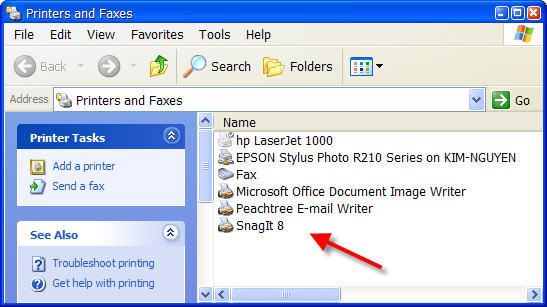
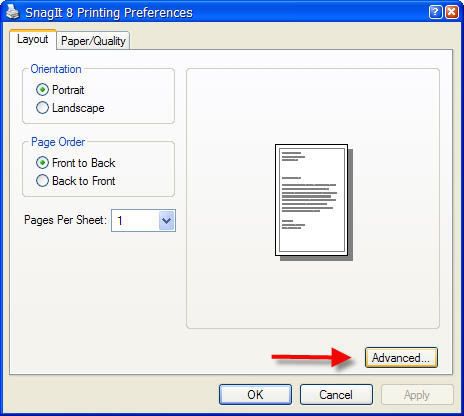
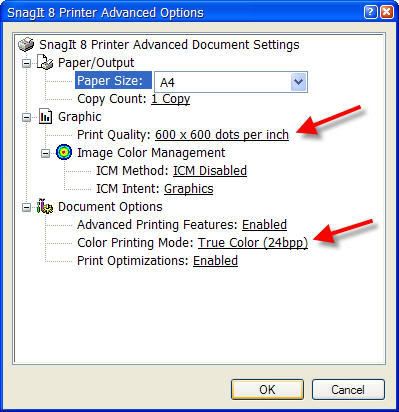
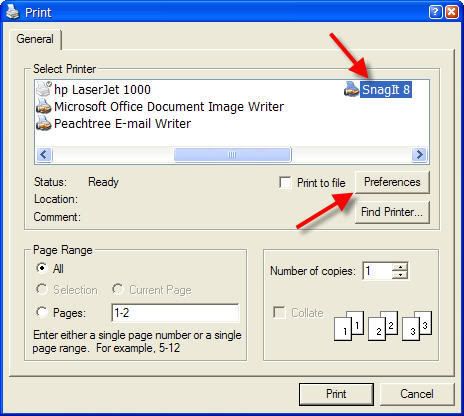
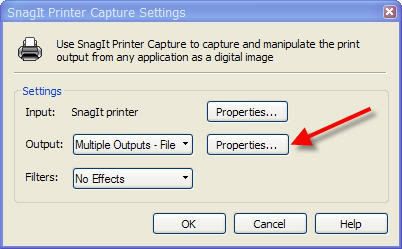
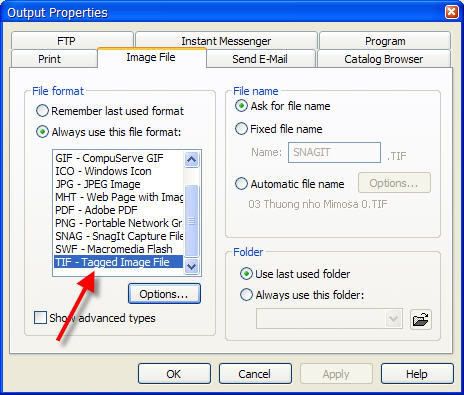

No comments:
Post a Comment